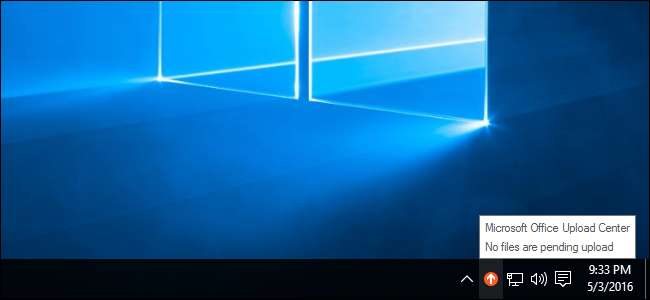
O Office Upload Center faz parte do Microsoft Office. Instale o Office em seu computador e esta ferramenta aparecerá na bandeja do sistema. Claro, você pode ocultar este ícone, mas deveria? O que exatamente isso faz, afinal?
O que isso faz?
Quando você salva um arquivo do Microsoft Office em um local online - por exemplo, quando você salva um arquivo no Microsoft OneDrive ou em um servidor SharePoint - o Office não salva o arquivo apenas diretamente nesse servidor. Em vez disso, ele salva o arquivo no “Cache de documentos do Office” no seu computador. O Office então carrega esse arquivo em cache para o servidor e lida com qualquer conexão ou problemas de conflito de arquivo.
Por exemplo, se você estiver trabalhando com uma conexão de Internet irregular, você pode salvar um arquivo no servidor remoto e o Office irá carregar esse arquivo mais tarde, quando você tiver uma conexão de Internet sólida. Se houver um problema ao enviar um arquivo, o Office pode manter essa cópia local e informá-lo do problema. Se o próprio servidor remoto tiver um problema, o Office pode reter sua cópia local e carregar o arquivo quando o servidor ficar online novamente.
O Office Upload Center oferece uma maneira de visualizar essas tarefas de upload e interagir com elas, o que é especialmente útil se houver um problema. Se houver um problema, você receberá uma notificação e poderá resolvê-lo. Você pode visualizar uploads pendentes, visualizar uploads concluídos e visualizar todos os arquivos em cache.
Esta ferramenta parece um pouco redundante se você estiver usando o Microsoft OneDrive, já que o Windows 10 e 8.1 incluem suporte integrado para OneDrive. Mas é usado para mais do que apenas OneDrive.
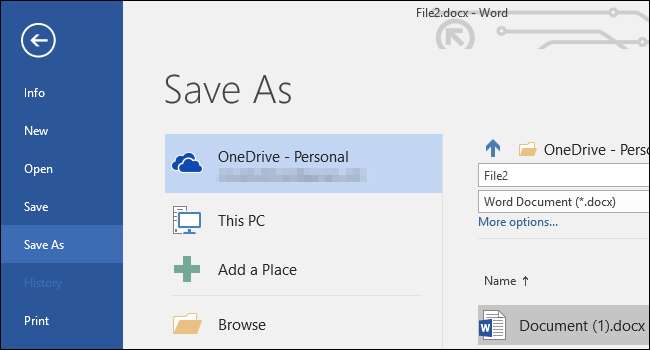
Como usar o Office Upload Center
O Office Upload Center estará no seu PC se você tiver instalado o Microsoft Office. Você o verá com frequência na bandeja do sistema - seu ícone normal é um círculo laranja com uma seta para cima. O ícone muda quando há um erro ou outro problema, fornecendo um feedback imediato. Clique nele para abrir o Office Upload Center.
Você também pode abrir o menu Iniciar, digitar “Centro de Upload do Office” na caixa de pesquisa e clicar no atalho do Centro de Upload do Office que aparece.
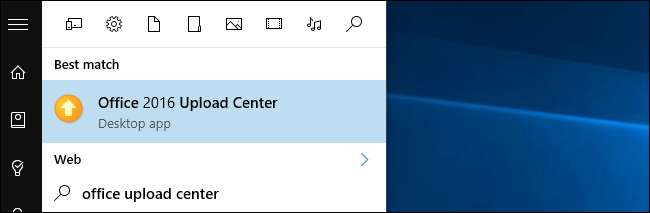
Na janela Centro de upload, você pode visualizar e gerenciar esses uploads. Ao abri-lo, você verá uma lista de “uploads pendentes”. Se tudo tiver sido enviado com sucesso, você verá a mensagem “Nenhum arquivo está com upload pendente”. Clique no botão de menu no canto superior direito da janela e selecione “Carregados recentemente” para visualizar os arquivos carregados recentemente, ou selecione “Todos os arquivos em cache” para ver os arquivos carregados recentemente e pendentes
Os botões “Fazer upload de tudo” e “Pausar upload” permitem que você comece ou pause uploads, mas normalmente você não precisa usar essas funções - isso acontece automaticamente.
O botão "Ações" permite que você execute ações no arquivo atual, como abrir a cópia local, abrir o site do servidor de arquivos remoto, salvar uma cópia do arquivo em cache em seu computador ou descartar a cópia em cache.
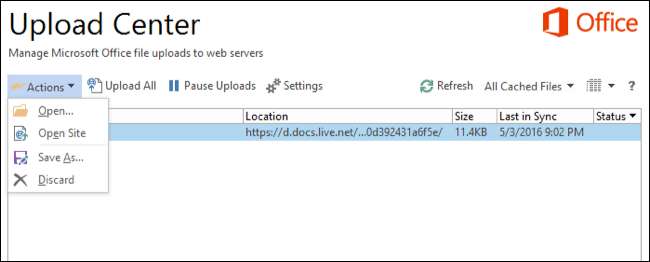
Clique no botão “Configurações” para gerenciar as configurações de exibição e cache. Por padrão, o Office Upload Center exibirá notificações quando um upload falhar ou for pausado, notificando-o para que você possa tomar medidas a partir daqui. Ele não exibirá notificações para uploads pendentes normais.
Desmarque a opção “Exibir ícone na área de notificação” se quiser ocultar o Office Upload Center para que você não precise se preocupar com isso.
O Office Upload Center mantém cópias dos arquivos em cache por quatorze dias, a menos que você selecione outro período. Ele também mantém cópias dos arquivos carregados com êxito, permitindo que você os reabra mais rapidamente no futuro. Você pode desabilitar isso ou limpar o cache aqui.
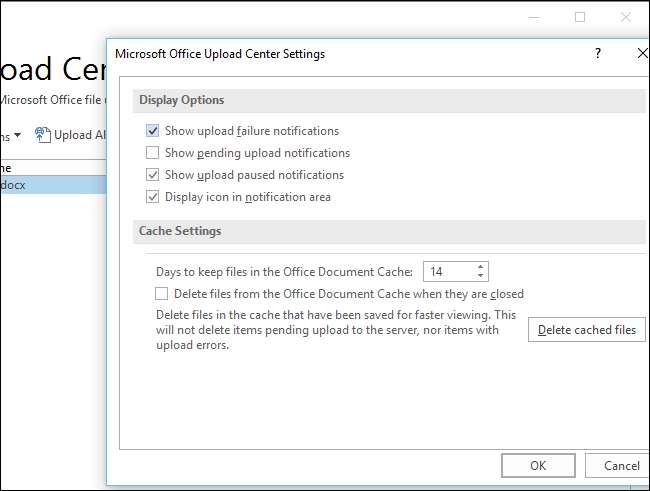
Como ocultar o Office Upload Center
RELACIONADOS: Como remover o Microsoft Office Upload Center da área de notificação no Windows 10
É fácil ocultar o Office Upload Center desmarcando a caixa “Exibir ícone na área de notificação”. Como alternativa, você pode deixá-lo em sua área de notificação, mas ocultá-lo na bandeja do sistema pop-up - apenas arraste e solte o ícone na seta para cima à esquerda da sua área de notificação.
Se você salvar apenas documentos do Office no armazenamento local do seu computador e nunca lidar com serviços remotos como o OneDrive, poderá ocultá-los sem problemas. Mesmo se você salvar documentos do Office em outros serviços de armazenamento remoto - como Dropbox ou Google Drive - o Office Upload Center não está envolvido.
É apenas quando você salva um documento do Office em um servidor remoto (ou abre um de um servidor remoto) que o Office Upload Center está envolvido. Também é uma parte essencial dos recursos de colaboração em tempo real do Office. No entanto, você só precisa abrir o Office Upload Center se ele notificar sobre um problema. Não há motivo para o ícone do Office Upload Center aparecer na área de notificação se tudo estiver funcionando corretamente. Mas é verdade.
Isso não remove completamente o Office Upload Center do seu sistema, é claro - ele apenas o esconde para que você não seja incomodado, a menos que haja um problema. É seguro fazer isso se o ícone da Central de uploads estiver incomodando você. Não há uma maneira oficial de desabilitar completamente o Office Upload Center além de apenas desinstalar o Microsoft Office, já que essa ferramenta faz parte do Microsoft Office. Você pode tentar removê-lo do sistema de arquivos e desativá-lo no Agendador de tarefas, mas isso pode interromper as coisas - e as atualizações do Office irão reinstalá-lo de qualquer maneira. Vá em frente e esconda, mas não há uma maneira real de desativá-lo.
O Office Upload Center tem uma função clara, mas também parece uma complexidade desnecessária. Com o Windows 10 oferecendo integração integrada do OneDrive, por que o Microsoft Office precisa de uma forma completamente separada de trabalhar com o OneDrive? Essa é uma pergunta para a Microsoft, não para nós - mas pelo menos agora você sabe o que aquele ícone faz.







